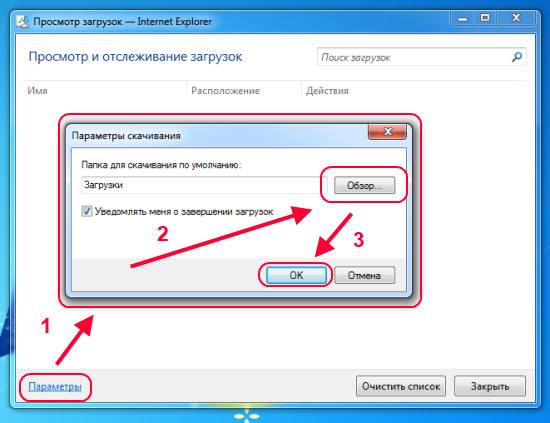У вас есть специальная папка, куда вы сохраняете все скаченные файлы с интернета? И каждый раз вы сталкиваетесь с необходимость копировать файлы или указывать нужную папку, потому что по умолчанию браузер сохраняет файлы далеко не в очевидных местах?
Конечно, если сохранять пару файлов в день, то каких-то особых сложностей у вас не возникнет. Скорее всего, вы даже не будете обращать на это внимание. Но, при частом скачивании - это начнет несколько утомлять. К счастью, большинство браузеров позволяют достаточно легко изменить папку загрузки.
Примечание : Все рассмотренные способы применимы в Windows XP, Vista, 7
Изменяем папку загрузки браузера Firefox 3.6+
По умолчанию, Firefox использует папку "Мои документы" в Windows XP и папку "%USERPROFILE%\Downloads folder" в Windows Vista / 7. Тем не менее, вы легко можете изменить папку загрузки следующим образом:
- Перейдите в меню "Сервис" (или для более поздних версии общую кнопку FireFox)
- Выберите "Настройки"
- Перейдите на вкладку "Основные"
- В разделе под названием "Загрузки", выберите необходимую папку кликнув на кнопку "Обзор"
- Нажмите "OK" и еще раз "ОК"
Выбираем папку загрузки браузера Google Chrome 8+
Браузер Chrome так же позволяет достаточно просто выбрать папку для загрузки. Хоть немного и другим способом.

- Нажмите на значок "Сервис" (иконка с полосками в верхнем правом углу)
- Выберите "Настройки"
- Перейдите на вкладку "Настройки"
- Прокрутите страницу с настройками вниз, а затем нажмите на ссылку "Показать дополнительные настройки"
- Прокрутите страницу вниз до секции "Загрузки"
- Нажмите на кнопку "Изменить..." и выберите необходимую папку
- Нажмите "OK"
- Закройте вкладку с настройками
Изменяем папку загрузки браузера Opera
В браузере Opera настройка папки загрузки находится чуть дальше от пользователя, чем у остальных браузеров. Тем не менее, изменить папку все же очень просто.
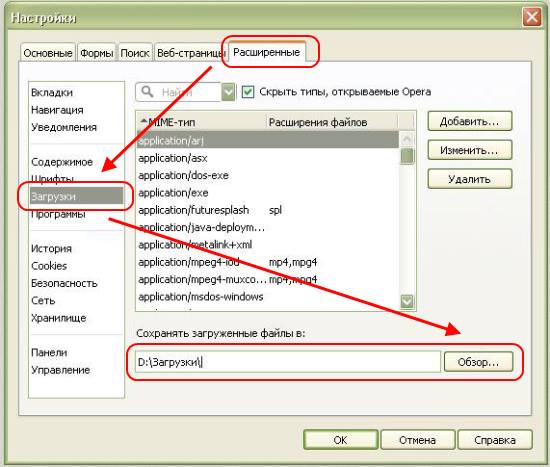
- Откройте меню "Сервис" (Общая кнопка)
- Выберите пункт "Настойки"
- Щелкните на пункте "Общие настройки"
- В появившемся окне выберите вкладку "Расширенные"
- В левой части вкладки выберите "Загрузки"
- В нижней части нажмите на кнопку "Обзор" и выберите нужную папку
- Нажмите на кнопку "ОК"
Примечание : В последней версии Opera настройка изменилась. И теперь выбор папки происходит примерно так же, как у браузера Chrome.
Выбираем папку загрузки в браузере Internet Explorer 8
В браузере IE8 нет никакой доступной настройки, чтобы изменить папку загрузки. Не очень приятно, но факт. Единственный способ настроить папку загрузки - это использовать редактор реестра . Для это необходимо отредактировать или создать строковый параметр "Download Directory" в следующем разделе реестра:
HKEY_CURRENT_USER\Software\Microsoft\Internet Explorer
Если вы не хотите вручную что-либо изменять в реестре, то можно использовать различные программы для тонкой настройки Windows. Например, "Ultimate Windows Tweaker" от Microsoft или же WinBubble .
Примечание : Если вы никогда ранее не использовали редакторы реестра, то настоятельно советуем вам ознакомиться с мерами безопасности при внесении изменений в реестре.
Изменяем папку загрузки в браузере Internet Explorer 9+
Начиная с IE9 в браузере наконец-то появилась возможность настроить папку загрузки. Так что вам не придется открывать реестр или же скачивать дополнительные программы, чтобы изменить простую настройку.